最佳免費 M4V 轉換器:可在線上和離線使用的視訊轉換器
M4V 影片基本上被鎖定在 iPhone 和 iPad 等 Apple 裝置中,因為它們只能在 Apple 播放器上正常播放。但是,如果您想在普通桌上型電腦或 Android 手機等其他裝置上觀看 M4V 電影和節目該怎麼辦?這就是你需要的地方 M4V轉換器 幫助您將 M4V 轉換為更易於存取的視訊格式,例如 MP4 等。透過轉換 M4V 文件,您可以在任何裝置上觀看您喜愛的 iTunes 內容。有幾種簡單的方法可以完成此轉換,可以使用可以下載的程序,也可以使用可以為您完成此轉換的網站。幸運的是,這篇文章包含最好的免費影片轉換器,可以幫助您輕鬆完成工作。

頁面內容
第 1 部分. 線上免費 M4V 轉換器
1.Vidmore 免費線上 Vidmore 轉換器
支持的格式:M4V、AVI、FLV、GIF、WebM、MP4、AC3、MP3、AIFF、AAC、FLAC、WMA、M4R、WAV、MKV、WMV、VOB 等。
如果您想讓事情變得簡單,並且即使在線上轉換文件時也想補充它,那麼我們已經為您準備了這樣的東西:這個 Vidmore 免費在線視頻轉換器。這是最好的免費 M4V 轉換器。一款很棒的工具,可讓您輕鬆將 M4V 檔案轉換為各種流行的視訊和音訊格式。除了轉換之外,此轉換器工具還允許您調整視訊品質、聲音品質、播放速度和視訊大小等設定以滿足您的喜好,而不會犧牲內容的品質。最好的部分是什麼?它的用戶友好性令人難以置信,因為有了它,只需單擊幾下即可輕鬆轉換 M4V 文件!簡單的轉換觸手可及。沒有文件大小限制,沒有煩人的水印,並且無需註冊即可獲得所需的輸出。

我的經歷:Vidmore 的線上 M4V 轉換器非常令人著迷,尤其是當它處理轉換時。從上傳到匯出,該工具根本沒有為我帶來任何問題或問題。更不用說它所帶來的卓越品質,我絕對會推薦它,它配得上它的位置。
2. 自由轉換
支持的格式:M4A、MKV、MOV、MP4、WebM、3GP、AVI、FLV、OGV、ALAC、AMR、WMV、AAC、AIFF、FLAC、MP3、OGG、WAV、WMA 以及一些電子書、文件和檔案。
接下來是這個 自由轉換。網站可讓您變更多種電腦檔案的格式,例如文件、圖片、歌曲,當然還有影片。就像前一個一樣,您可以直接在網頁瀏覽器上使用此轉換器,因此無需下載任何軟體。如果您需要快速輕鬆地更改文件格式,這會很有幫助。此外,您可以一次轉換多個文件,因為它還具有批量轉換功能,就像 Vidmore 的一樣。但是,免費版本有一些限制,檔案不能大於 1 GB。此外,您每天總共只能轉換為 M4V 檔案 25 分鐘,每個檔案至少需要 5 分鐘才能轉換。
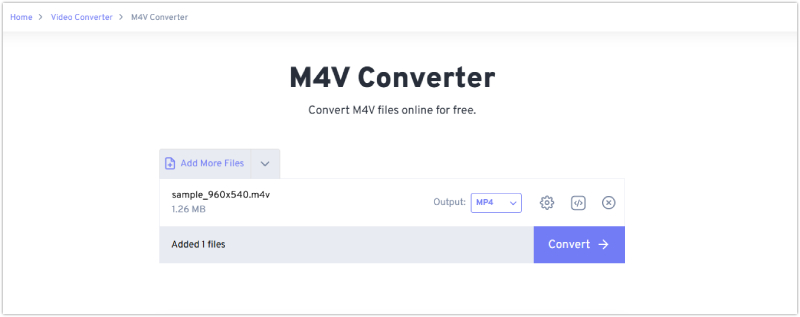
我的經歷:我喜歡 FreeConvert 也可以處理其他檔案類型,例如電子書和壓縮資料夾。它甚至允許我在轉換文件時控制某些設置,例如視訊的品質或音訊檔案的音量。然而,作為一個用戶,我一定非常清楚它的限制。
3. 轉換
支持的格式:M4V、MPG、OGV、MP4、MOV、AVI、MKV、FLV、WMV、MPEG、3GP、WEBM、MP3、WAV、FLAC、AAC、M4A、OGG、WMA、AIFF、OPUS 等。
對於我們最終的在線轉換器,這裡是 轉換。它是另一個免費工具,可用於將 M4V 檔案從一種格式變更為另一種格式。就像 FreeConvert 和 Vidmore 一樣,它可以在您的網頁瀏覽器上運行,因此您無需下載任何內容。此外,Convertio 特別適合將 M4V 影片轉換為各種格式,例如, M4V轉MP4,通常只需要一兩分鐘即可完成。不過,它不僅可以處理視頻,還有 300 多種不同的格式可供選擇,包括文件、圖片、音樂甚至字體等。另外,您甚至可以同時轉換多個檔案!然而,這個簡單的 M4V 轉換器的免費版本有一些可以改進的地方。檔案不能大於 100MB,每天最多只能轉換 10 個檔案。
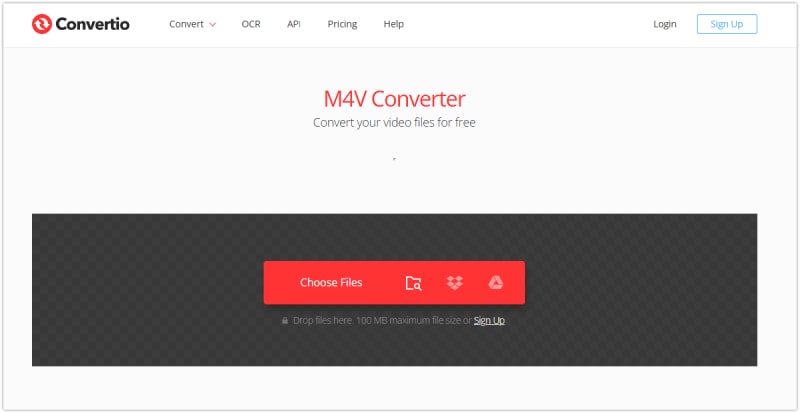
我的經歷:與前兩個線上轉換器類似,Convertio 擁有出色且直觀的轉換過程。但由於其限制,我無法上傳大於 100MB 的文件,而且一次只能轉換兩個文件,每天最多轉換 10 個文件。
第 2 部分:M4V 離線免費視訊轉換器
1.手剎
支持的格式:輸入為 MP4、M4V、MKV、FLV、MOV、AVI、WMV、AAC、MP3、FLAC、AC3,輸出為 MP4、WebM 和 MKV。
如果您正在尋找一款功能強大的免費工具來轉換來自 iTunes 的 M4V 影片並希望對它們進行詳細調整,那麼 手剎 是不錯的選擇。它就像原始的 M4V 轉換器,但真正讓它與眾不同的是您可以使用大量設定來完全按照您想要的方式調整影片。此外,您可以更改大小、新增章節,甚至使用許多其他編輯工具。好消息是:它可以一次轉換多個文件,追蹤您所做的事情,甚至直接從 DVD 轉換影片。然而,HandBrake 剛開始使用時可能會有點棘手,因為它有很多設定。對於剛開始轉換影片的人來說,這可能會令人困惑。
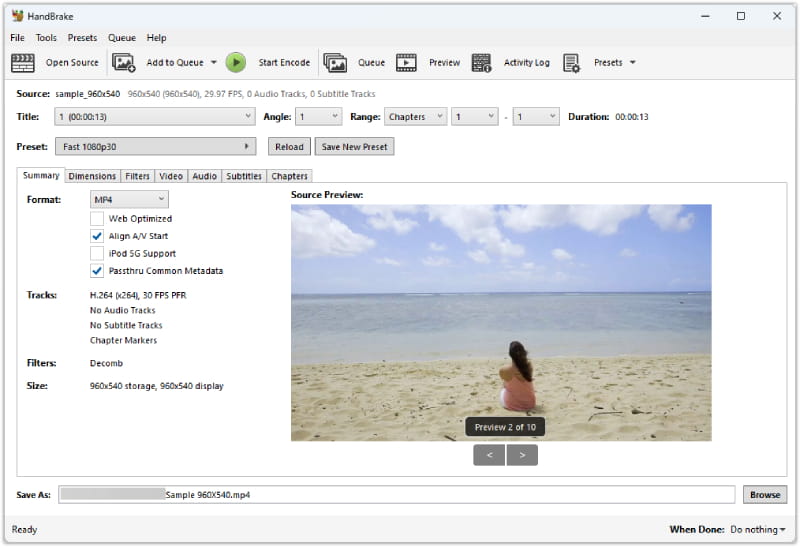
我的經歷:HanBrake 的工作原理與大多數轉換器略有不同。就好像你必須告訴它自己做什麼。不太好的消息是它有很多按鈕和選項需要學習,而且它使用的一些單字一開始可能看起來很奇怪。此外,它不能是 DRM M4V 轉換器。
2. VLC媒體播放器
支持的格式:M4V、MP4、OGG、WebM、FLV、MKV、3GP、ASF、AVI、WMV、FLAC、MP3、WAV、WMA、AAC、AC3 等。
是的,您沒有看錯。 VLC,您電腦上已有的熱門影片播放器,也可以成為轉換 M4V 影片的方便且免費的工具!該軟體具有轉換視訊格式的隱藏天賦!這表示您可以使用 VLC 將 M4V 檔案轉換為與其他裝置更相容的檔案。更令人驚訝的是,對於免費程式來說,VLC 的轉換功能出奇的強大。它只會用大量令人困惑的選項轟炸你;只要您知道如何調整它,就可以開始。
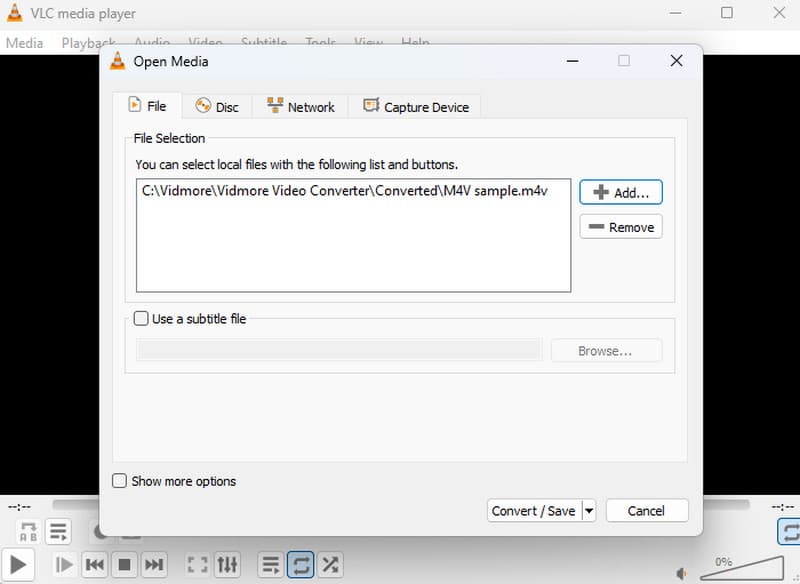
我的經歷:這可能會令人驚訝,但 VLC 是具有多種功能的轉換器之一。除了這些功能之外,它還可以讓您控制視訊和聲音品質等重要的事情。如果需要,您甚至可以添加字幕。所以,我個人認為免費的M4V轉換器是不錯的選擇。
第 3 部分:獎勵:如何使用最佳轉換器在不損失品質的情況下轉換 M4V
有一個免費的視頻轉換器是很好的。然而,免費的轉換器不能保證您擁有無損的影像品質。事實上,幾乎所有提供完全免費程式的工具都可能因其輸出而令人失望。但有一件事:如果您想轉換 M4V 視訊同時希望保持其質量,那麼您必須使用 Vidmore視頻轉換。該軟體提供免費試用版,但當您獲得付費版本時,您將體驗到全力以赴、優秀的輸出和流程!它可以讓您在 M4V 和其他 200 多種視訊格式之間進行轉換。
此外,它還配備先進技術,可讓您轉換影片的速度提高 50 倍。此外,它還具有批量轉換功能,可讓您一次轉換一堆文件,沒有任何限制。因此,這裡有一個額外的部分:教您無損且簡單地將影片轉換為 M4V 格式的方法。
步驟1。 啟動視訊轉換器並透過點擊上傳 M4V 文件 新增檔案 按鈕。

第2步。 載入 M4V 影片後,透過點擊每個檔案末尾的下拉箭頭將每個影片設定為您所需的輸出格式。

第三步 就像這樣,您已經可以透過點擊來處理轉換 全部轉換 按鈕。

第 4 部分. M4V 轉換常見問題解答
如何免費將 M4V 轉換為 MP4?
您可以使用線上或離線視訊轉換器將 M4V 視訊變更為 MP4。
什麼程式可以開啟 M4V 檔案?
播放 M4V 影片的最受歡迎的媒體播放器是 QuickTime播放器 和VLC。
如何轉換 M4V轉MP3 自由的?
將 M4V 轉換為音訊格式(如 MP3)的過程與將 M4V 轉換為視訊的過程相同。然而,對於 MP3 格式,您基本上只能獲得音訊。
結論
在那裡,你擁有無與倫比的 M4V轉換器 您可以在線和離線獲取。由於他們提供免費服務,因此最好不要期望太多,這與您使用付費視訊轉換器不同。現在,如果您想體驗轉換影片的絕佳方式,請使用 Vidmore Video Converter。


